Windows에서 오류 0x8007045d를 수정하는 방법
게시 됨: 2023-01-17
Windows 10 및 11은 파일을 찾거나 읽는 데 어려움이 있을 때 0x8007045d 오류 코드를 표시합니다. 이는 여러 가지 이유로 발생할 수 있으므로 이러한 원인과 0x8007045d 오류를 수정하는 방법을 설명합니다.
Windows 0x8007045d 오류의 원인은 무엇입니까?
0x8007045d Windows 오류 코드를 해결하는 방법
PC를 다시 시작하십시오
PC 업데이트
하드 드라이브, USB 드라이브 및 CD/DVD 드라이브 연결 확인
장치 드라이버 업데이트
파일을 PC로 복사
파일 다시 다운로드
하드웨어 및 장치 문제 해결사 사용
관련: Windows 10 및 11에서 오류 코드 0x80004005를 수정하는 방법
Windows 0x8007045d 오류의 원인은 무엇입니까?
일반적으로 실행 중인 프로세스가 액세스하려는 파일을 찾거나 읽을 수 없을 때 Windows에 0x8007045d 오류가 나타납니다. 이는 파일이 있어야 할 위치에 없거나 파일의 데이터가 손상되었음을 의미합니다.
외장 드라이브에서 파일을 복사하거나 사용하는 동안 이 오류가 발생할 수 있습니다. 예를 들어 장치와 컴퓨터 사이의 연결이 느슨하면 문제가 발생할 수 있습니다. 그러나 하드웨어 및 소프트웨어 요소 모두 이 오류를 유발하므로 가장 간단한 솔루션을 먼저 시도하십시오.
0x8007045d Windows 오류 코드를 해결하는 방법
Windows PC에서 0x8007045d 오류를 제거하기 위해 적용할 수 있는 몇 가지 간단한 수정 사항이 있습니다.
PC를 다시 시작하십시오
적용할 수 있는 가장 간단한 해결책은 PC를 재부팅하는 것입니다. 다시 시작하면 종종 0x8007045d 오류를 포함하여 시스템의 사소한 문제가 수정되어 문제 없이 하던 작업을 다시 시작할 수 있습니다.
Windows 10 및 Windows 11 PC 모두 쉽게 재부팅할 수 있습니다. 컴퓨터가 다시 켜지면 작업을 수행하면 문제가 해결됩니다.
PC 업데이트
적용할 수 있는 또 다른 간단한 해결책은 Windows 10 또는 Windows 11 운영 체제를 최신 버전으로 업데이트하는 것입니다. Microsoft는 일반적인 Windows 문제를 해결하는 업데이트를 정기적으로 보내므로 사용 가능한 업데이트를 적용하면 0x8007045d 오류가 제거될 수 있습니다. 몇 번의 클릭만으로 PC를 업데이트할 수 있으며 무료입니다.
하드 드라이브, USB 드라이브 및 CD/DVD 드라이브 연결 확인
외부 드라이브 또는 디스크의 파일에 액세스하려고 시도하는 동안 0x8007045d 오류가 발생한 경우 PC와 해당 장치의 연결이 느슨하지 않은지 확인하세요.
Windows는 느슨하거나 잘못 연결된 장치에서 파일을 읽거나 복사할 수 없습니다. 장치의 USB 포트 또는 CD/DVD 드라이브를 확인하고 제대로 작동하는지 확인하십시오. USB 장치의 포트를 전환하여 문제가 해결되는지 확인할 수 있습니다.
파일을 관리하는 데 사용하는 드라이브가 장치에 내장되어 있으면 연결 불량이 발생할 가능성이 적고 식별 및 수정이 더 어렵습니다(특히 노트북에서). 0x8007045d 오류가 내부 연결 문제로 의심되는 경우 장치를 전문 기술자에게 가져가는 것이 좋습니다.
관련: Windows 7, 8 및 10에서 누락된 USB 드라이브를 찾는 방법
장치 드라이버 업데이트
USB 또는 CD/DVD 판독기 드라이버가 오래되어 이러한 장치가 PC에서 제대로 작동하지 않을 수 있습니다. 이 경우 이러한 항목에 저장된 파일을 읽거나 복사하려고 시도하는 동안 0x8007045d 오류 코드에 직면하게 됩니다.
기존 드라이버를 최신 버전으로 업데이트하여 이 문제를 해결할 수 있습니다. Windows의 내장 장치 관리자 유틸리티를 사용하여 드라이버를 업데이트하십시오.

PC의 "시작" 메뉴를 열고 "장치 관리자"를 찾아 도구를 실행하여 프로세스를 시작하십시오.
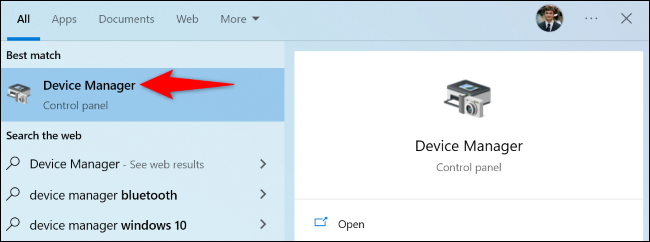
장치 관리자에서 하드웨어 장치 범주를 확장합니다. USB 장치 문제를 해결하기 위해 "범용 직렬 버스 컨트롤러" 옵션을 확장합니다.
그런 다음 확장된 메뉴에서 장치를 마우스 오른쪽 버튼으로 클릭하고 "드라이버 업데이트"를 선택합니다.
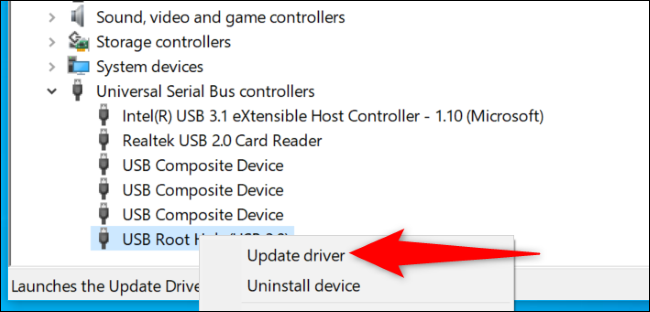
"드라이버 자동 검색"을 선택합니다.
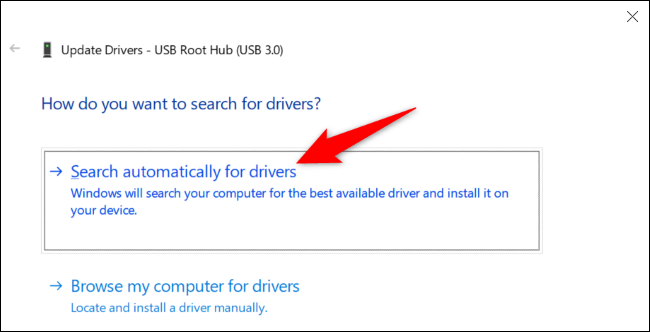
장치 관리자가 사용 가능한 드라이버를 설치하도록 합니다.
파일을 PC로 복사
외부 저장 장치에서 프로그램을 설치하려고 할 때 "I/O 장치 오류로 인해 요청을 수행할 수 없습니다" 오류가 표시되면 먼저 해당 프로그램의 파일을 컴퓨터의 로컬 저장소에 복사한 다음 설치 프로그램. 이렇게 하면 연결 문제로 인해 앱을 설치하지 못하는 일이 없습니다.
Windows의 파일 탐색기를 사용하여 외부 저장소에서 PC의 폴더로 파일을 복사할 수 있습니다. 그런 다음 로컬에서 사용 가능한 파일을 사용하여 작업을 수행합니다.
파일 다시 다운로드
인터넷에서 다운로드한 파일에 0x8007045d 오류 코드가 나타나면 파일이 손상되었을 가능성이 높습니다. 이런 일이 발생하는 데는 여러 가지 이유가 있으며, 다운로드 프로세스가 중단되는 것이 일반적인 원인입니다.
이 경우 인터넷의 원본 위치에서 파일을 다시 다운로드한 다음 새로 다운로드한 파일을 사용하십시오. 그러면 문제가 해결될 것입니다. 가능하면 파일에 대한 체크섬을 실행하여 다운로드 소스가 손상되지 않았는지 확인하십시오.
관련: 다운로드 문제가 있습니까? 문제를 해결하고 수정하는 9가지 방법
하드웨어 및 장치 문제 해결사 사용
Windows에는 다양한 PC 구성 요소의 문제를 찾고 해결할 수 있는 많은 문제 해결사가 포함되어 있습니다. 이 중 하나는 연결된 장치의 문제를 감지하고 문제를 해결하는 데 도움을 주는 하드웨어 및 장치 문제 해결사입니다.
이 도구를 실행하여 장치의 문제를 해결하고 0x8007045d 오류를 수정할 수 있습니다.
그렇게 하려면 "시작" 메뉴를 열고 "명령 프롬프트"를 찾은 다음 도구를 선택하십시오.
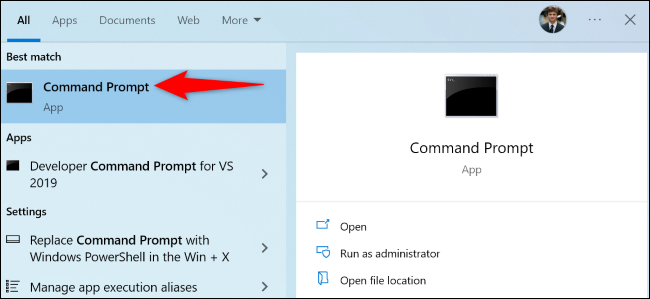
명령 프롬프트 창에서 다음을 입력하고 Enter 키를 누릅니다.
msdt.exe -id DeviceDiagnostic
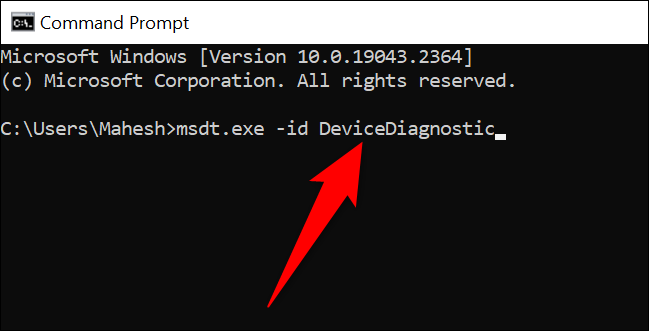
"하드웨어 및 장치" 창에서 "다음"을 선택합니다.
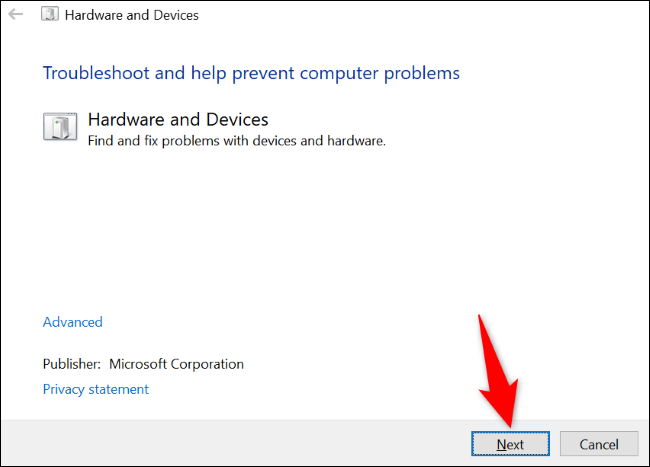
문제 해결사가 기기의 문제를 찾을 때까지 기다립니다. 문제가 발견되면 화면의 솔루션을 사용하여 문제를 해결하십시오.
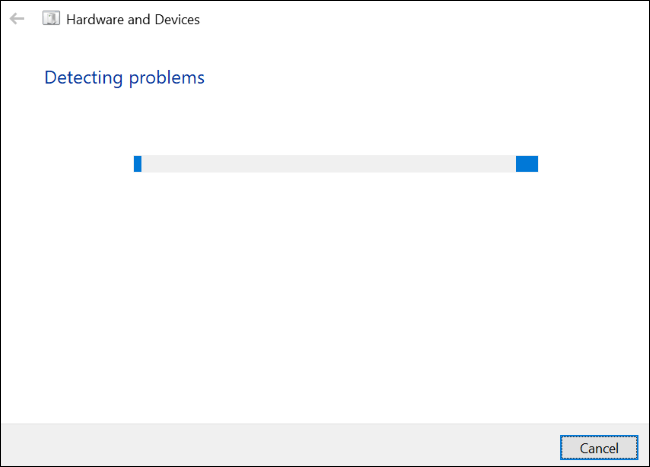
그리고 그게 다야. 이제 0x8007045d Windows 오류가 수정되었습니다.
관련: 안전 모드를 사용하여 Windows PC를 수정하는 방법(및 필요한 경우)
